Music视频
@Music视频
7小时, 37 分钟 前在线-
是的,连接实拍镜头和三维场景的桥梁
-
详细,把每一个点的用法阐述得淋漓尽至,再也不用边操作边猜测某些功能了。收藏级的技术,降噪是经常遇到的问题,原来达芬奇的降噪要收费,原来里面暗藏这么多精细的用法 开眼界了。感觉内容越来越专业了,⛽️,给小叶子🍃打☎️
-
太详细了,如果用心点,真可以一步步照做着走,很棒,👍
-
如有疑问,可以跟帖留言,追光会尽快回复噢。
如果喜欢追光的帖子,请关注NewVFX社区公众号,并将本帖推荐给你的朋友哦~
本帖未经允许不得转载,禁止二次转载,转载请注明出处并保留在本站的完整链接,谢谢^_^
-
在本次教程中,我们将学习如何解算摄像机运动,然后测试得到的场景,最后导出场景。我们会使用自动跟踪来生成跟踪点。
练习素材下载链接:
1. 设置项目
关于 PFTrack 的入门知识可以参考这个帖子:
2. 跟踪素材
拿到跟踪任务,永远的第一步是播放素材,估计素材的难度,考虑用什么样的方法更合适。素材是一个教堂⛪️的手持镜头。
检查完以后,确保 Clip 节点是选中的,然后创建 Auto Node 节点,可以点击 Create 按钮然后点击 Auto T…[查看更多]
-
先㊗️大家周末愉快!之前写了几个进阶帖,有V友表示有点复杂,今天出个入门帖,视频的,帮助大家了解一些基础知识。在本教程中大家可以了解如何在 PFTrack 中创建项目、如何建立跟踪树。主要内容如下:
1. 初次使用 PFTrack
2. 使用帮助文档
3. 创建项目
4. 用户界面
5. 导入媒体到项目中
6. 在 Cinema 中查看片段
7. 构建跟踪树(包括创建节点、连接和断开节点)
8. 查看 3D 场景
练习素材下载链接:
1. 初次使用 PFTrack
-
导入素材和摄像机解算是在这个帖子里面完成的:
-
刚刚开始 后续会越来越完善的 把跟追踪有关的 都弄出来 哈哈 欢迎跟进关注 一起进步 ^_^
-
六、除了摄影测量的第二种方法
虽然本教程着重讲的是从 Photo Survey 点云中生成网格,但是 Photo Mesh 节点并不仅仅限于摄影测量。我们还可以从 PFTrack 中解算的摄像机创建网格,从统一坐标系中的多个摄像机中可以生成一个网格模型。

当处理运动摄像机,而不是图片集的时候,通常是不需要从每个单帧中创建深度图的。在这些情况下,Path Sampling 参数可以用来减少工作量,该参数默认值为1,会从每一帧创建一个深度图;如果我们将值增加到2,就会每隔一帧创建一个深度图;值为5时就每隔5帧创建一个深度图,以此类推。
本帖未经允许不得转载,禁止二次转载,未经书面授权严禁转载,谢谢!
-
一、Photo Mesh 节点(图片网格节点)
我们可以从 Photo Mesh 节点中的一个(或以上)解算的摄像机或 Photo Survey 点云中创建密集三角网格。不过要注意,如果我们使用了多个输入,要确保每个输入的摄像机都处于同一个坐标系。
从 Photogrammetry 组中创建一个 Photo Mesh 节点,然后将它连到 Photo Survey 节点下面的 Orient Scene 节点上。

-
这次教程主要用到如下知识点:
1. Photo Mesh 节点 -> 2. 使用遮罩 -> 3. 生成深度图 -> 4. 创建网格 -> 5. 使用网格 -> 6. 除了摄影测量的第二种方法。
练习素材下载链接:
-
这次教程主要用到如下知识点:
1. Photo Mesh 节点 -> 2. 使用遮罩 -> 3. 生成深度图 -> 4. 创建网格 -> 5. 使用网格 -> 6. 除了摄影测量的第二种方法。
注:素材仅限学习交流使用,严禁用于商业目的。

-
这次教程主要用到如下知识点:
1. Photo Mesh 节点 -> 2. 使用遮罩 -> 3. 生成深度图 -> 4. 创建网格 -> 5. 使用网格 -> 6. 除了摄影测量的第二种方法。
注:素材来源于网络,本站不拥有此素材的版权,仅限学习交流使用,严禁用于商业目的。如有侵犯您的版权,请及时联系,我们将尽快删除处理。

-
之前发过一个帖子,讲使用 PFTrack 摄影测量工具解算单个场景中的多个摄像机运动的。
昨天有V友提出能不能使用 PFTrack 进行图片建模。今天我们就接着之前的帖子继续深入学习,追光来和大家讲讲如何使用我们上次讲到的这些工具创建带纹理贴图的三角面网格模型。
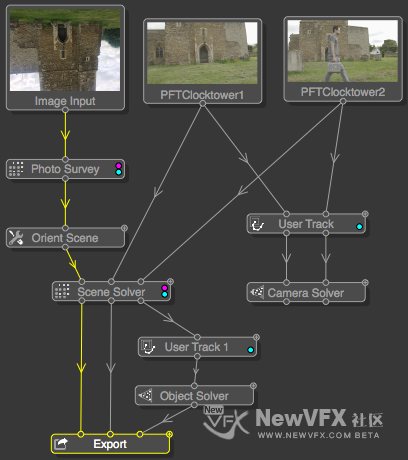
-
第四步,变形几何体跟踪。
和上一步跟踪女演员头部的整体运动不同,这一步我们跟踪的是女演员的表情,让她说话时模型网格也跟着变形。跟踪变形几何体,我们需要为网格三角形创建变形跟踪组,并指定这些组相对其他网格是如何变换的。
在上一步中追光让大家复制了一个 Geometry Track 节点,此时我们可以回到第一个 Geometry Track 节点。
创建变形组
在 Deformable Groups 选项卡中创建变形跟踪组,点击 Create 按钮创建第一个组。
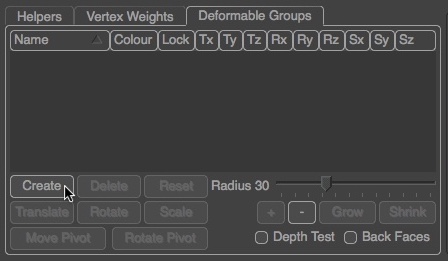
我们可以双击 Name 列对创建的组重命名,这个组是用来覆盖女主角的下巴的,所以将名字改为 Jaw。
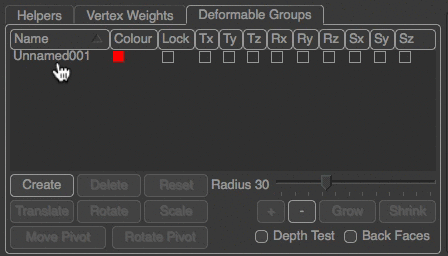
添加三角面到组中
现在我…[查看更多]
-
第四步,变形几何体跟踪。
和上一步跟踪女演员头部的整体运动不同,这一步我们跟踪的是女演员的表情,让她说话时模型网格也跟着变形。跟踪变形几何体,我们需要为网格三角形创建变形跟踪组,并指定这些组相对其他网格是如何变换的。
在上一步中追光让大家复制了一个 Geometry Track 节点,此时我们可以回到第一个 Geometry Track 节点。
创建变形组
在 Deformable Groups 选项卡中创建变形跟踪组,点击 Create 按钮创建第一个组。
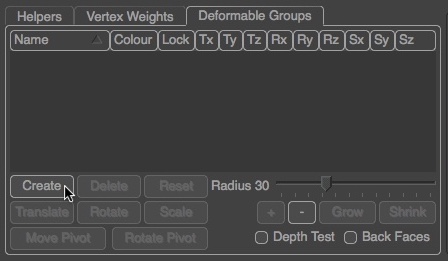
我们可以双击 Name 列对创建的组重命名,这个组是用来覆盖女主角的下巴的,所以将名字改为 Jaw。
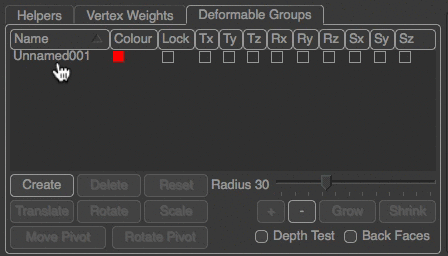
添加三角面到组中[查看更多]
-
第四步,变形几何体跟踪。
和上一步跟踪女演员头部的整体运动不同,这一步我们跟踪的是女演员的表情,让她说话时模型网格也跟着变形。跟踪变形几何体,我们需要为网格三角形创建变形跟踪组,并指定这些组相对其他网格是如何变换的。
在上一步中追光让大家复制了一个 Geometry Track 节点,此时我们可以回到第一个 Geometry Track 节点。
创建变形组
在 Deformable Groups 选项卡中创建变形跟踪组,点击 Create 按钮创建第一个组。
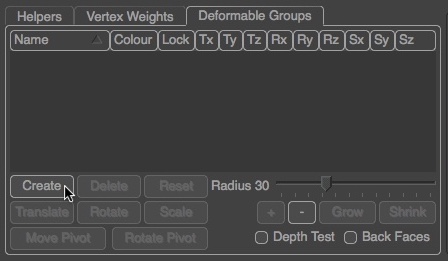
我们可以双击 Name 列对创建的组重命名,这个组是用来覆盖女主角的下巴的,所以将名字改为 Jaw。
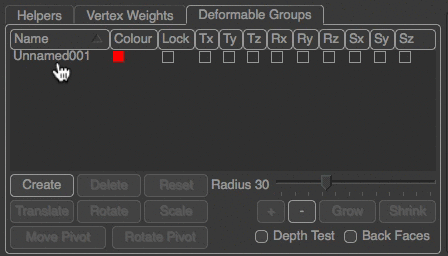
添加三角面到组中[查看更多]
-
第四步,变形几何体跟踪。
和上一步跟踪女演员头部的整体运动不同,这一步我们跟踪的是女演员的表情,让她说话时模型网格也跟着变形。跟踪变形几何体,我们需要为网格三角形创建变形跟踪组,并指定这些组相对其他网格是如何变换的。
在上一步中追光让大家复制了一个 Geometry Track 节点,此时我们可以回到第一个 Geometry Track 节点。
创建变形组
在 Deformable Groups 选项卡中创建变形跟踪组,点击 Create 按钮创建第一个组。
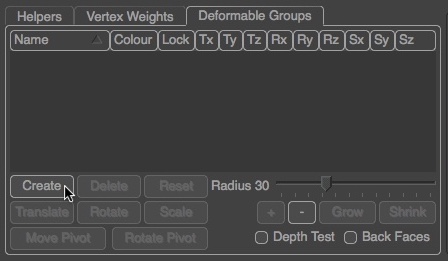
我们可以双击 Name 列对创建的组重命名,这个组是用来覆盖女主角的下巴的,所以将名字改为 Jaw。
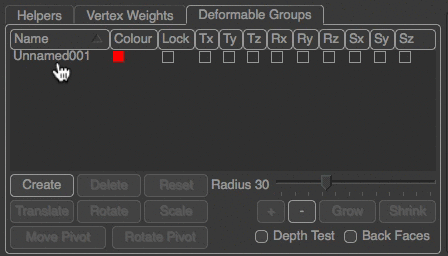
添加三角面到组中[查看更多]
-
第四步,变形几何体跟踪。
和上一步跟踪女演员头部的整体运动不同,这一步我们跟踪的是女演员的表情,让她说话时模型网格也跟着变形。跟踪变形几何体,我们需要为网格三角形创建变形跟踪组,并指定这些组相对其他网格是如何变换的。
在上一步中追光让大家复制了一个 Geometry Track 节点,此时我们可以回到第一个 Geometry Track 节点。
创建变形组
在 Deformable Groups 选项卡中创建变形跟踪组,点击 Create 按钮创建第一个组。
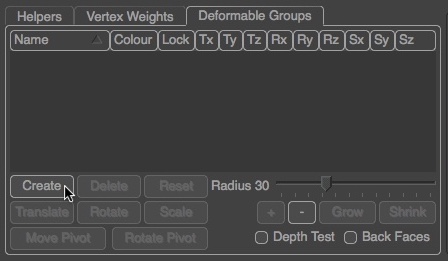
我们可以双击 Name 列对创建的组重命名,这个组是用来覆盖女主角的下巴的,所以将名字改为 Jaw。
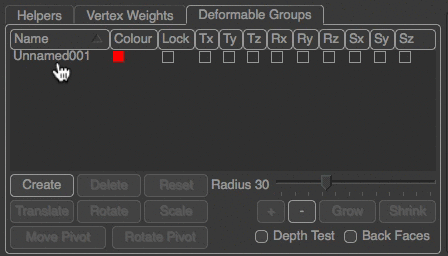
添加三角面到组中[查看更多]
-
第四步,变形几何体跟踪。
和上一步跟踪女演员头部的整体运动不同,这一步我们跟踪的是女演员的表情,让她说话时模型网格也跟着变形。跟踪变形几何体,我们需要为网格三角形创建变形跟踪组,并指定这些组相对其他网格是如何变换的。
在上一步中追光让大家复制了一个 Geometry Track 节点,此时我们可以回到第一个 Geometry Track 节点。
创建变形组
在 Deformable Groups 选项卡中创建变形跟踪组,点击 Create 按钮创建第一个组。
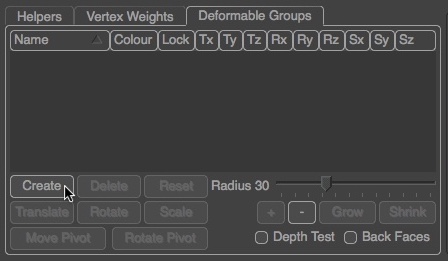
我们可以双击 Name 列对创建的组重命名,这个组是用来覆盖女主角的下巴的,所以将名字改为 Jaw。
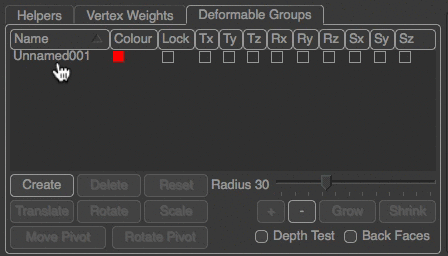
添加三角面到组中[查看更多]
- 查看更多
 …
…